-
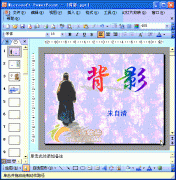 如何在PPT中加入背景音乐
日期:2014-06-02 00:03:57
点击:249
好评:6
如何在PPT中加入背景音乐
日期:2014-06-02 00:03:57
点击:249
好评:6
操作步骤 为PowerPoint演示文稿设置背景音乐,这是增强演示效果的重要手段。方法如下: 仿照前面的操作,选择一首合适的音乐文件,将其插入到第一张幻灯片中。 展开自定义动画任务窗格。 选中声音播放方案(其实就是一种动画方案),双击打开播放声音对话框。 在效果标签下,选中在XX幻灯片之后选项,并输入一个数值(此处...
-
 如何设置PPT幻灯片动画顺序
日期:2014-06-02 00:01:59
点击:1096
好评:2
如何设置PPT幻灯片动画顺序
日期:2014-06-02 00:01:59
点击:1096
好评:2
操作步骤 在PowerPoint演示文稿中设置好动画后,如果发现播放的顺序不理想,该怎样快速调整呢?下面,我们以将三个动画方案调整到第二个顺序播放为例,看看具体的操作过程。 选中需要调整的对象,右击鼠标,在随后出现的快捷菜单中,选择自定义动画选项,展开自定义动画任务窗格,选中第三个动画方案,按住鼠标左键,将其...
-
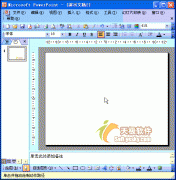 PPT如何自定义动画的动作路径
日期:2014-06-02 00:00:23
点击:6355
好评:-2
PPT如何自定义动画的动作路径
日期:2014-06-02 00:00:23
点击:6355
好评:-2
操作步骤 如果对PowePoint演示文稿中内置的动画路径不满意,可以自定义动画路径。下面,我们以演示布朗运动为例,看看具体的实现过程。 用绘图工具栏上的椭圆按钮,在幻灯片中画出一个(或多个)小质点。 分别选中相应的质点,单击自定义动画任务窗格中的添加效果按钮,选择动作路径绘制自定义路径自由曲线选项(此时鼠标...
-
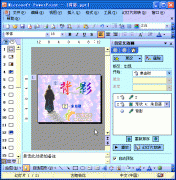 如何制作PPT动画退出效果
日期:2014-06-01 23:58:54
点击:353
好评:2
如何制作PPT动画退出效果
日期:2014-06-01 23:58:54
点击:353
好评:2
操作步骤 在PowerPoint中设置了进入动画,对应就有退出动画即动画放映结束后对象如何退出。 选中相应的对象,展开自定义动画任务窗格。 单击添加动画按钮,在随后弹出的下拉列表中,依次选择退出消失选项,即可为对象设置消失的退出动画。 双击设置的动画方案,打开消失对话框,切换到计时标签下,把开始选项设置为之后,...
-
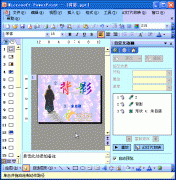 如何设置PPT动画播放的方式
日期:2014-06-01 23:56:31
点击:163
好评:2
如何设置PPT动画播放的方式
日期:2014-06-01 23:56:31
点击:163
好评:2
操作步骤 如果一张幻灯片中的多个对象都设置了动画,就需要确定其播放方式(是自动播放还是手动播放)。下面,我们将第二个动画设置在上一个动画之后自动播放。 在PowerPoint中展开自定义动画任务窗格,双击第二个动画方案,单击开始右侧的下拉按钮,在随后弹出的快捷菜单中,选择之后选项即可。 提示 在自定义动画任务窗...
-
 PPT中如何设置“进入动画”效果
日期:2014-06-01 23:52:53
点击:394
好评:4
PPT中如何设置“进入动画”效果
日期:2014-06-01 23:52:53
点击:394
好评:4
操作步骤 动画是演示文稿的精华,在画中尤其以进入动画最为常用。下面我们就在PowerPoint中设置渐变式缩放的进入动画为例,看看具体的设置过程。 选中需要设置动画的对象,执行幻灯片放映自定义动画命令,展开自定义动画任务窗格。 单击任务窗格中的添加动画按钮,在随后弹出的下拉列表中,依次选择进入其他效果选项,打开...
-
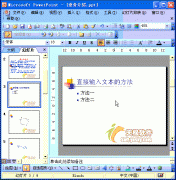 如何隐藏和取消隐藏PPT幻灯片
日期:2014-06-01 23:47:34
点击:275
好评:2
如何隐藏和取消隐藏PPT幻灯片
日期:2014-06-01 23:47:34
点击:275
好评:2
操作步骤 对于制作好的Powepoint演示文稿,如果希望其中的部分幻灯片在放映的时候不显示出来,我们可以将其隐藏起来。 在普通视图界面下,在左侧的窗口中,按住Ctrl键,分别点击需要隐藏的幻灯片,同时选中多张不连续的幻灯片。 右击鼠标,在随后弹出的快捷菜单中,选择隐藏幻灯片选项即可。 注意:①进行隐藏操作后,相应...
-
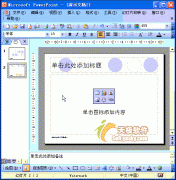 如何修改和设置PPT幻灯片母版
日期:2014-05-28 23:13:07
点击:228
好评:0
如何修改和设置PPT幻灯片母版
日期:2014-05-28 23:13:07
点击:228
好评:0
操作步骤 如果我们希望为每一张幻灯片添加上一项固定的内容(如公司的LOGO),可以在PowerPoint中修改母板来实现。 执行视图母板幻灯片母板命令,进入幻灯片母板编辑状态。 仿照前面插入图片的操作,将公司LOGO图片插入到幻灯片中,调整好大...
-
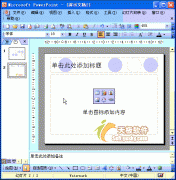 PPT幻灯片中怎么加页眉页脚
日期:2014-05-28 23:10:05
点击:348
好评:2
PPT幻灯片中怎么加页眉页脚
日期:2014-05-28 23:10:05
点击:348
好评:2
操作步骤 在编辑Powepoint演示文稿时,也可以为每张幻灯片添加类似Word文档的页眉或页脚。这里我们以添加系统日期为例,看看具体的操作过程。 执行视图页眉和页脚命令,打开页眉和页脚对话框。 选中日期和时间及下面的自动更新选项,然后按其右侧的下拉按钮,选择一种时间格式。 再单击全部应用和应用按钮返回即可。 提示...
-
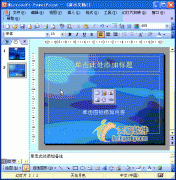 PPT幻灯片设置配色方案及背景颜色
日期:2014-05-28 23:08:40
点击:3869
好评:-12
PPT幻灯片设置配色方案及背景颜色
日期:2014-05-28 23:08:40
点击:3869
好评:-12
操作步骤 如果对当前的配色方案不满意,可以选择PowerPoint其内置的配色方案来进行调整,并可以修改其背景颜色。 执行视图任务窗格命令,展开任务窗格。 单击任务窗格顶部的下拉按钮,在随后弹出的下拉列表中,选择幻灯片设计配色方案选项,展开幻灯片设计配色方案任务窗格。 选择一种配色方案,然后按其右侧的下拉按钮,...
- 推荐内容
-
- Powerpoint和Excel中繁体转简体互相转换方法
一、在Office 2007、Office 2010以及即将发布的Office 2013中,微软已经在Powerpoint...
- 如何在PPT中设计一个渐变色的圆环表达?
问题:如何在PPT中设计一个渐变色的圆环? 解答:利用PPT的渐变色功能搞定。 具体操作...
- 教你如何提取PPT中的声音文件
从网上下载的一些PPT,使用了很优美的背景音乐,怎么样才能把背景音乐提取出来,以便...
- PowerPoint教你如何加密演示文稿?
如果编辑好的演示文稿不想让别人打开或修改,怎么办? 解决办法:对演示文稿进行加密...
- 如何将表格插入到PPT幻灯片中?
我们在制作演示文稿时,常常要用到表格。大家知道,表格我们通常是用Excel来制作的。...
- 如何抢救丢失的PPT文稿?
在编辑文稿时,由于死机或停电,常常造成文稿的丢失,能不能抢救回来呢? 解决方法: ...
- Powerpoint和Excel中繁体转简体互相转换方法